Kako postaviti upit u bazu podataka MS Access 2019

Naučite kako postaviti upite u Access bazi podataka uz jednostavne korake i savjete za učinkovito filtriranje i sortiranje podataka.
U Word 2016 dokumentima, odlomci ispunjavaju marginu stranice s jedne na drugu stranu, kako to diktira opravdanje ili poravnanje. Mogu se napraviti iznimke od ovog pravila. Prvi redak paragrafa može biti uvučen, ostali redovi mogu biti uvučeni, a lijeva i desna strana mogu biti uvučeni. To je ludilo za uvlačenje pasusa!
Prilagodba uvlačenja odlomka ne utječe na poravnanje odlomka.
Paragrafi su uvučeni u odnosu na margine stranice.
U stara vremena bilo je uobičajeno svaki odlomak započeti tabulatorom. Kartica bi uvukla prvi redak, pomažući čitatelju da identificira novi odlomak. Word vam može uštedjeti energiju pri tipkanju tabulatorima automatskim formatiranjem svakog odlomka s uvlakom u prvom retku. Evo kako:
Kliknite karticu Početna.
U grupi Odlomak kliknite pokretač dijaloškog okvira.
Pojavljuje se dijaloški okvir Odlomak.
Kliknite padajući popis Posebno i odaberite Prvi redak.
Potvrdite da okvir By navodi vrijednost 0,5″.
Okvir By prikazuje pola inča, što je standardni tabulator i dobra udaljenost za uvlačenje prvog retka teksta.
Kliknite OK.
Prvi redak trenutnog odlomka ili svi odlomci u odabranom bloku uvučeni su prema količini navedenoj u okviru Po.
Da biste uklonili uvlaku prvog retka iz odlomka, ponovite ove korake, ali odaberite (nijedno) s padajućeg popisa u koraku 3.
Wordova značajka AutoCorrect može automatski uvući prvi redak odlomka, što je zgodno, ali i neugodno. Ono što AutoCorrect čini je pretvaranje znaka tabulatora u format uvlake prvog retka, što možda nije ono što želite. Ako je tako, kliknite ikonu AutoCorrect (prikazano na margini) i odaberite naredbu Pretvori natrag u karticu.
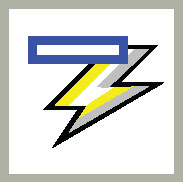
Ako odlučite uvući prvi redak odlomaka, zapravo ne trebate dodavati razmak nakon odlomaka.
Vješanje alineja nije u neposrednoj opasnosti. Ne, to je odlomak u kojem prvi redak prekida lijevu marginu ili, iz druge perspektive, u kojem su svi redovi osim prvog uvučeni. Evo primjera:
Angry Hydrant: Držite pse podalje od travnjaka s ovim lažnim vatrogasnim uređajem. Izgleda kao prava stvar, ali ako rover odluta preblizu, susreće ga neugodan, ali zakonski siguran strujni udar. Također dostupno u obliku poštara.
Jednostavan način za stvaranje takve zvijeri je da pritisnete Ctrl+T, tipkovni prečac Viseća uvlaka. Naredba utječe na trenutni odlomak ili na sve odabrane odlomke.
Ne tako jednostavan način obješenja uvlake je korištenje dijaloškog okvira Odlomak: U području Uvlačenje kliknite izbornik Posebno i odaberite Viseći. Upotrijebite tekstni okvir Po za postavljanje dubine uvlačenja.
Svaki put kada pritisnete Ctrl+T, odlomak je uvučen za još pola inča.
Da biste poništili viseću uvlaku, pritisnite Ctrl+Shift+T. To je kombinacija tipki za otpuštanje i vraća vrat odlomka u oblik.
Kako bi se skrenula pozornost na odlomak, njegova se lijeva strana može usisati u usjek. Ova se prezentacija često koristi za citirani materijal u dužem tekstu.
Da biste uvukli odlomak, slijedite ove korake:
Kliknite karticu Početna.
U grupi Odlomak kliknite naredbeni gumb Povećaj uvlaku.
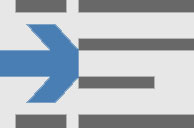
Lijevi rub odlomka skače preko jednog tabulatora (pola inča).
Da biste poništili uvlačenje uvučenog odlomka, kliknite naredbeni gumb Smanji uvlaku u koraku 2.
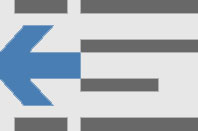
Kada želite biti određeni s uvlakama, kao i uvlačenjem desne strane odlomka, kliknite karticu Izgled i upotrijebite kontrole Uvlačenje lijevo i Uvlačenje desno da postavite određene vrijednosti uvlačenja. Postavite obje kontrole na istu vrijednost da biste postavili citat bloka ili ugniježđeni odlomak.
Tipkovnički prečac za uvlačenje paragrafa je Ctrl+M. Prečac za poništavanje uvlaka odlomka je Shift+Ctrl+M.
Da biste poništili bilo koje uvlačenje odlomka, kliknite karticu Izgled i u grupi Paragraf postavite vrijednosti lijevog i desnog uvlaka na 0.
Uvuci samo jedan odlomak ili malu grupu odlomaka. Ovaj format nije namijenjen dugim dijelovima teksta.
Nemojte pokušavati miješati lijevo i desno uvlačenje s uvlakom prvog retka ili uvlačenjem dok ste pospani ili dok radite s teškom opremom.
Naučite kako postaviti upite u Access bazi podataka uz jednostavne korake i savjete za učinkovito filtriranje i sortiranje podataka.
Tabulatori su oznake položaja u odlomku programa Word 2013 koje određuju kamo će se točka umetanja pomaknuti kada pritisnete tipku Tab. Otkrijte kako prilagoditi tabulatore i optimizirati svoj rad u Wordu.
Word 2010 nudi mnoge načine označavanja i poništavanja odabira teksta. Otkrijte kako koristiti tipkovnicu i miš za odabir blokova. Učinite svoj rad učinkovitijim!
Naučite kako pravilno postaviti uvlaku za odlomak u Wordu 2013 kako biste poboljšali izgled svog dokumenta.
Naučite kako jednostavno otvoriti i zatvoriti svoje Microsoft PowerPoint 2019 prezentacije s našim detaljnim vodičem. Pronađite korisne savjete i trikove!
Saznajte kako crtati jednostavne objekte u PowerPoint 2013 uz ove korisne upute. Uključuje crtanje linija, pravokutnika, krugova i više.
U ovom vodiču vam pokazujemo kako koristiti alat za filtriranje u programu Access 2016 kako biste lako prikazali zapise koji dijele zajedničke vrijednosti. Saznajte više o filtriranju podataka.
Saznajte kako koristiti Excelove funkcije zaokruživanja za prikaz čistih, okruglih brojeva, što može poboljšati čitljivost vaših izvješća.
Zaglavlje ili podnožje koje postavite isto je za svaku stranicu u vašem Word 2013 dokumentu. Otkrijte kako koristiti različita zaglavlja za parne i neparne stranice.
Poboljšajte čitljivost svojih Excel izvješća koristeći prilagođeno oblikovanje brojeva. U ovom članku naučite kako se to radi i koja su najbolja rješenja.








